
Table des matières:
- Auteur John Day [email protected].
- Public 2024-01-30 09:09.
- Dernière modifié 2025-01-23 14:46.

L'interface utilisateur LCD est, comme vous pouvez vous y attendre, une interface conçue pour les écrans LCD 16*2.
Vous pourrez afficher l'heure, les informations matérielles, les messages…
Mais vous pourrez également créer vos propres dessins et animations, les sauvegarder et les charger.
Nécessaire:
-Arduino
- 16*2 écrans LCD
- Potentiomètre 10K
Étape 1: câblez votre écran LCD à votre Arduino
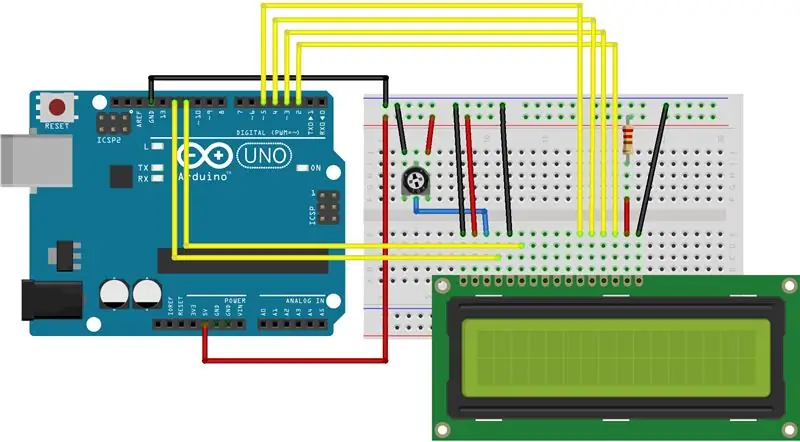
Suivez le câblage:
- VSS à la terre, - VDD à +5V, - Potentiomètre V0 à 10K, - RS à la broche 12, - RW à la masse, - E à la broche 11, -D4, D5, D6, D7 aux broches 5, 4, 3, 2, - A à +5V (avec une résistance de 220ohm), - K à la terre.
Étape 2: Téléchargez le code sur votre Arduino
Téléchargez le code ".ino" sur votre arduino
Étape 3: Ouvrez l'interface utilisateur
Ouvrez l'interface utilisateur, et affichez ce que vous voulez en choisissant votre port arduino !:)
Étape 4: Notes supplémentaires



Vous pouvez télécharger les "Notes supplémentaires" et profitez-en !
Vous pouvez également faire un don si vous le souhaitez:
Code source:
Conseillé:
Convertisseur Boost basé sur Esp8266 avec une incroyable interface utilisateur Blynk avec régulateur de rétroaction : 6 étapes

Convertisseur Boost basé sur Esp8266 avec une incroyable interface utilisateur Blynk avec régulateur de rétroaction : dans ce projet, je vais vous montrer un moyen efficace et courant d'augmenter les tensions CC. Je vais vous montrer à quel point il peut être facile de construire un convertisseur boost à l'aide d'un Nodemcu. Construisons-le. Il comprend également un voltmètre à l'écran et un retour
Testeur de batterie Arduino avec interface utilisateur WEB. : 5 étapes

Testeur de batterie Arduino avec interface utilisateur WEB.: Aujourd'hui, les équipements électroniques utilisent des batteries de secours pour enregistrer l'état dans lequel l'opération a été laissée lorsque l'équipement a été éteint ou lorsque, par accident, l'équipement a été éteint. L'utilisateur, à la mise sous tension, revient au point où il était resté
Analyseur logique avec interface utilisateur Android : 7 étapes

Analyseur logique avec interface utilisateur Android : Le monde est déjà inondé de tant d'analyseurs logiques. Dans mon passe-temps électronique, j'en avais besoin pour le dépannage et le débogage. J'ai cherché sur internet mais je ne trouve pas celui que je cherche. Alors me voici, vous présentant…"ENCORE Un autre Lo
Interface utilisateur facile à mettre en œuvre -- Écran OLED avec joystick et boutons : 6 étapes

Interface utilisateur facile à mettre en œuvre || Écran OLED avec joystick et boutons : ce module dispose d'un écran OLED avec deux boutons, un joystick à 5 directions et un accéléromètre à 3 axes. Ceci est utile pour configurer l'interface utilisateur d'un projet. Hé, quoi de neuf les gars ? Akarsh ici de CETech. Aujourd'hui, nous allons jeter un œil à un module tout-en-un qui
Le module d'interface utilisateur LCD : 15 étapes

Le module d'interface utilisateur LCD : le module d'interface utilisateur LCD est un écran LCD rétroéclairé 8x2 avec un mini-joystick, un « gros bouton rouge » supplémentaire et une LED bicolore pour un retour supplémentaire. C'est un moyen facile d'ajouter de l'interactivité à votre projet. L'écran LCD est compatible HD44780 et câblé pour une interface 4 bits
